சில விண்டோஸ் பயனர்கள் ஸ்கைப்பிற்கான நிலுவையில் உள்ள விண்டோஸ் புதுப்பிப்பை நிறுவ முடியவில்லை என்று தெரிவிக்கின்றனர் ( கே.பி 2876229 ). வரும் பிழைக் குறியீடு ஒன்று 666 அல்லது 667 . பெரும்பாலான சந்தர்ப்பங்களில், இந்த சிக்கல் விண்டோஸ் 7 இல் தெரிவிக்கப்பட்டுள்ளது.
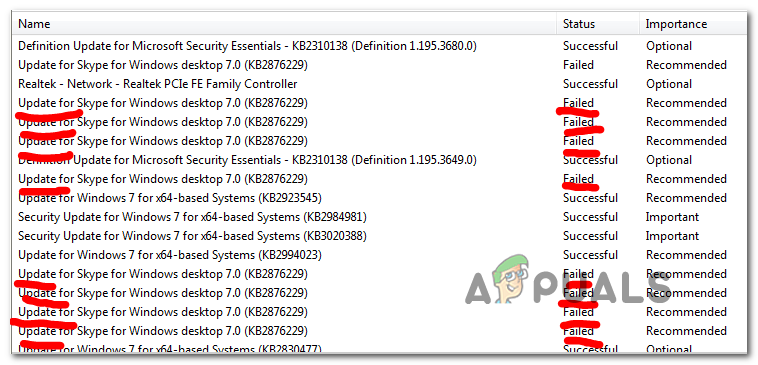
ஸ்கைப் பிழைக் குறியீடு 666
இது மாறும் போது, இந்த குறிப்பிட்ட சிக்கல் சில வகை கணினி கோப்பு ஊழலால் ஏற்படுகிறது. பெரும்பாலான சந்தர்ப்பங்களில், எதிர்பாராத இயந்திர பணிநிறுத்தத்திற்குப் பிறகு அல்லது ஏ.வி. ஸ்கேன் முடிந்தபின் விண்டோஸ் புதுப்பிப்பு கூறுக்குச் சொந்தமான சில கோப்புகளைத் தனிமைப்படுத்துவதில் பாதிப்பு ஏற்பட்டது.
பெரும்பாலான சந்தர்ப்பங்களில், பாதிக்கப்பட்ட பயனர்கள் டிஐஎஸ்எம் மற்றும் எஸ்எஃப்சி ஸ்கேன்களுடன் கணினி கோப்பு ஊழலின் எந்தவொரு நிகழ்வையும் தீர்ப்பதன் மூலம் இந்த சிக்கலை சரிசெய்ய முடிந்தது.
இருப்பினும், இந்த இரண்டு பயன்பாடுகள் சிக்கலை தானாக சரிசெய்யும் திறன் இல்லாவிட்டால், டெஸ்க்டாப் பயன்பாட்டை வழக்கமாக நிறுவல் நீக்கி, பின்னர் சமீபத்திய பதிப்பை கைமுறையாக நிறுவுவதன் மூலம் (அதிகாரப்பூர்வ பக்கத்திலிருந்து) விண்டோஸ் புதுப்பிப்பை முழுவதுமாக தவிர்க்கலாம்.
டிஐஎஸ்எம் மற்றும் எஸ்எஃப்சி ஸ்கேன் இயங்குகிறது
இது மாறிவிட்டால், உங்கள் கணினியை நிறுவத் தவறியதற்கு முதலிடக் காரணம் கே.பி 2876229 ஸ்கைப்பிற்கான புதுப்பிப்பு என்பது சில வகையான கணினி கோப்பு ஊழல் ஆகும். ஆனால் அதிர்ஷ்டவசமாக, விண்டோஸ் இரண்டு உள்ளமைக்கப்பட்ட பயன்பாடுகளை (டிஐஎஸ்எம் மற்றும் எஸ்எஃப்சி) கொண்டுள்ளது, இது ஊழல் தொடர்பான பெரும்பாலான சிக்கல்களை தானாகவே சரிசெய்ய உங்களை அனுமதிக்கும்.
அவற்றின் முக்கிய செயல்பாடுகள் ஒத்திருந்தாலும், இரண்டு பயன்பாடுகள் கோப்பு ஊழலை வேறு வழியில் அணுகுகின்றன, இது அவற்றை ஒன்றாகப் பயன்படுத்துவதற்கு ஏற்றதாக ஆக்குகிறது.
கணினி கோப்பு சரிபார்ப்பு (SFC) ஆரம்ப ஸ்கேனில் கண்டுபிடிக்கப்பட்ட சிதைந்த கணினி கோப்புகளை மாற்றுவதற்கு உள்நாட்டில் சேமிக்கப்பட்ட காப்பகத்தைப் பயன்படுத்திய முற்றிலும் உள்ளூர் கருவி.
வரிசைப்படுத்தல் மற்றும் பட சேவை மற்றும் வரிசைப்படுத்தல் (டிஐஎஸ்எம்) சிதைந்த நிகழ்வுகளை ஆரோக்கியமான நகல்களுடன் மாற்ற விண்டோஸ் புதுப்பிப்பின் துணைக் கூறுகளை நம்பியிருக்கும் புதிய கருவியாகும். வெளிப்படையாக, இது சாதாரணமாக செயல்பட நிலையான இணைய இணைப்பு தேவை.
கணினி கோப்பு ஊழல் காரணமாக இருக்கலாம் என்று நீங்கள் சந்தேகித்தால் ஸ்கைப் 666 ஐ நிறுவுவதில் தோல்வி பிழை, மூலம் தொடங்கவும் ஒரு SFC ஸ்கேன் செய்கிறது இந்த நடைமுறையின் முடிவில் மறுதொடக்கம் செய்யுங்கள்.

SFC ஸ்கேன் இயங்குகிறது
உங்கள் கணினி மீண்டும் துவங்கிய பிறகு, மற்றொரு உயர்ந்த சிஎம்டி வரியில் திறக்கவும் டிஐஎஸ்எம் ஸ்கேன் தொடங்கவும் .

DISM கட்டளையை இயக்கவும்
குறிப்பு: இந்த நடைமுறையைத் தொடங்குவதற்கு முன் உங்களிடம் நிலையான இணைய இணைப்பு இருப்பதை உறுதிசெய்க.
இரண்டு ஸ்கேன்களையும் நீங்கள் நிர்வகித்த பிறகு, உங்கள் கணினியை ஒரு முறை மறுதொடக்கம் செய்து, அடுத்த தொடக்கமானது முடிந்ததும் நிலுவையில் உள்ளதை மீண்டும் நிறுவ முயற்சிக்கவும்.
நீங்கள் இன்னும் அதே பிழைக் குறியீட்டைப் பார்த்தால், கீழே உள்ள அடுத்த சாத்தியமான பிழைத்திருத்தத்திற்கு கீழே செல்லுங்கள்.
ஸ்கைப்பின் சமீபத்திய பதிப்பை கைமுறையாக நிறுவுகிறது
ஸ்கைப் மைக்ரோசாப்ட் நிறுவனத்திற்கு சொந்தமானது என்பதால், விண்டோஸ் புதுப்பிப்பு புதிய பதிப்பு கிடைக்கும்போதெல்லாம் அதை சமீபத்திய பதிப்பிற்கு புதுப்பிக்கும் பணியில் உள்ளது. ஆனால் ஸ்கைப்பை சமீபத்திய பதிப்பிற்கு புதுப்பிக்க இது உங்களை அனுமதிக்கும் ஒரே வழி அல்ல என்பதை நினைவில் கொள்ளுங்கள் - விண்டோஸ் புதுப்பிப்பை நம்பாமல் கைமுறையாகவும் செய்யலாம்.
அது மாறிவிடும், தி கே.பி 2876229 புதுப்பிப்பு மிகவும் சிக்கலானது (குறிப்பாக விண்டோஸ் 7 க்கு), ஆனால் நிறைய பயனர்கள் தற்போதைய ஸ்கைப் பதிப்பை நிறுவல் நீக்கி, பின்னர் அதிகாரப்பூர்வ வலைத்தளத்திலிருந்து சமீபத்திய டெஸ்க்டாப் பதிப்பை மீண்டும் நிறுவுவதன் மூலம் இந்த சிரமத்தை சமாளிக்க முடிந்தது.
சமீபத்திய பதிப்பின் நிறுவலை அவர்கள் முடித்த பிறகு, விண்டோஸ் புதுப்பிப்பு நிலுவையில் உள்ள புதுப்பிப்பை நிறுவ முயற்சிப்பதை நிறுத்திவிடும், ஏனெனில் இது உங்கள் ஸ்கைப் பதிப்பில் ஏற்கனவே உள்ளது என்பதைக் காணும்.
இந்த வழியில் செல்ல, நிறுவல் நீக்க கீழே உள்ள வழிமுறைகளைப் பின்பற்றி, சமீபத்திய ஸ்கைப் பதிப்பை நிறுவவும்:
- பிரதான ஸ்கைப் பயன்பாடு மற்றும் பிற தொடர்புடைய நிகழ்வு அல்லது பின்னணி செயல்முறை மூடப்பட்டிருப்பதை உறுதிசெய்க.
- அச்சகம் விண்டோஸ் விசை + ஆர் திறக்க ஒரு ஓடு உரையாடல் பெட்டி. அடுத்து, தட்டச்சு செய்க ‘Appwiz.cpl’ உரை பெட்டியின் உள்ளே மற்றும் அழுத்தவும் உள்ளிடவும் திறக்க நிகழ்ச்சிகள் மற்றும் அம்சங்கள் பட்டியல்.

நிறுவப்பட்ட நிரல்கள் பட்டியலைத் திறக்க appwiz.cpl என தட்டச்சு செய்து Enter ஐ அழுத்தவும்
- நீங்கள் உள்ளே நுழைந்தவுடன் நிரல் மற்றும் அம்சங்கள் மெனு, வலது கை மெனுவுக்குச் சென்று, ஸ்கைப்பிற்கான நுழைவைக் கண்டுபிடிக்கும் வரை நிறுவப்பட்ட நிரல்களின் பட்டியல் வழியாக உருட்டவும். நீங்கள் அதைப் பார்த்தவுடன், அதன் மீது வலது கிளிக் செய்து தேர்வு செய்யவும் நிறுவல் நீக்கு புதிதாக தோன்றிய சூழல் மெனுவிலிருந்து.

ஸ்கைப்பின் சமீபத்திய பதிப்பை நிறுவல் நீக்குகிறது
- நிறுவல் நீக்குதல் திரையின் உள்ளே, செயல்முறையை முடிக்க திரையில் கேட்கும் செயல்களைப் பின்பற்றுங்கள், பின்னர் செயல்பாடு முடிந்ததும் உங்கள் கணினியை மறுதொடக்கம் செய்யுங்கள்.
- அடுத்த தொடக்க வரிசை முடிந்ததும், இந்த இணைப்பைப் பார்வையிடவும் ( இங்கே ) மற்றும் கிளிக் செய்யவும் விண்டோஸுக்கான ஸ்கைப்பைப் பெறுங்கள் இன் சமீபத்திய பதிப்பைப் பதிவிறக்க பொத்தானை அழுத்தவும் டெஸ்க்டாப்பிற்கான ஸ்கைப் .

டெஸ்க்டாப்பிற்கான ஸ்கைப்பின் சமீபத்திய பதிப்பைப் பதிவிறக்குகிறது
- பதிவிறக்கம் முடிந்ததும், நிறுவி மீது இருமுறை கிளிக் செய்து, திரையில் பின்தொடர்ந்து சமீபத்திய ஸ்கைப் பதிப்பின் நிறுவலை முடிக்கும்படி கேட்கிறது.

சமீபத்திய ஸ்கைப் பதிப்பை நிறுவுகிறது
- நிறுவல் முடிந்ததும், உங்கள் கணினியை மறுதொடக்கம் செய்து அடுத்த தொடக்கத்தை முடிக்க காத்திருக்கவும்.
- உங்கள் கணினி துவங்கிய பின், அழுத்தவும் விண்டோஸ் விசை + ஆர் இன்னொன்றைத் திறக்க ஓடு உரையாடல் பெட்டி. உரை பெட்டியின் உள்ளே, தட்டச்சு செய்க ‘வுஆப்’ அழுத்தவும் உள்ளிடவும் திறக்க விண்டோஸ் புதுப்பிப்பு கூறு சாளரம்.

இயங்கும் உரையாடல்: wuapp
- விண்டோஸ் புதுப்பிப்பின் உள்ளே, புதிய புதுப்பிப்புகளுக்கு மற்றொரு ஸ்கேன் செய்யுங்கள். ஸ்கைப்பின் சமீபத்திய பதிப்பு வெற்றிகரமாக நிறுவப்பட்டிருந்தால், ஸ்கைப் தொடர்பான சிக்கலையும் சிக்கலையும் நீங்கள் இனி பார்க்கக்கூடாது கே.பி 2876229 புதுப்பிப்பு.
சிக்கல் இன்னும் ஏற்பட்டால், நீங்கள் விட்டுச்சென்ற ஒரே சாத்தியமான தீர்வுகள் a பழுது நிறுவல் (இடம் பழுதுபார்க்கும் இடத்தில்) அல்லது ஒரு சுத்தமான நிறுவல் .
குறிச்சொற்கள் ஸ்கைப் 3 நிமிடங்கள் படித்தேன்



























